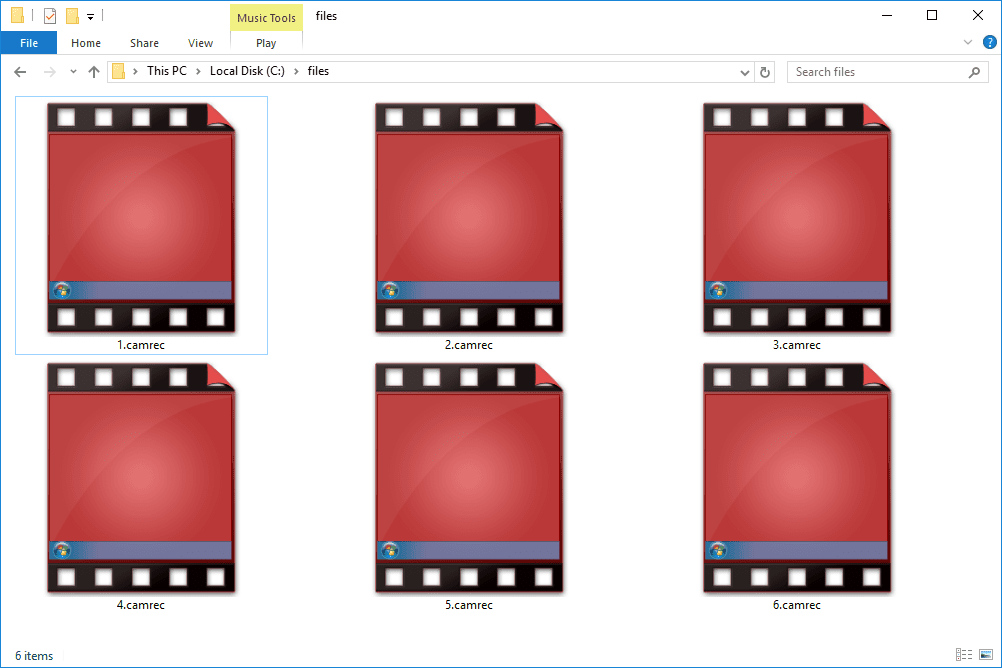Qu’est-ce qu’un fichier CAMREC ?
Les fichiers avec l’extension de fichier CAMREC sont des fichiers d’enregistrement d’écran Camtasia Studio créés par des versions de Camtasia Studio antérieures à 8.4.0. Les versions plus récentes du logiciel utilisent des fichiers TREC au format TechSmith Recording.
Camtasia est utilisé pour capturer la vidéo de votre écran d’ordinateur, souvent pour montrer comment fonctionne le logiciel ; ce format de fichier est la façon dont ces vidéos sont stockées.
Cette extension de fichier est unique à la version Windows de Camtasia. L’équivalent Mac utilise l’extension de fichier .CMREC et, depuis la version 2.8.0, il a également été remplacé par le format TREC.
Ce format de fichier et les programmes associés ne sont pas liés à l’outil gratuit d’enregistrement d’écran CamStudio.
Comment ouvrir les fichiers CAMREC
Les fichiers CAMREC peuvent être visualisés et modifiés à l’aide de l’application Camtasia de TechSmith.Vous pouvez double-cliquer sur le fichier pour lancer le programme ou rechercher le fichier dans le menu, via document > importer > médias menu.
Le logiciel est également utilisé pour ouvrir les fichiers de projet Camtasia actuels et hérités aux formats TSCPROJ et CAMPROJ.
Si vous n’avez pas accès à Camtasia, vous pouvez extraire la vidéo enregistrée à partir des fichiers CAMREC. Renommez simplement le fichier en changeant l’extension en .ZIP. Ouvrez le nouveau fichier ZIP avec un outil tel que 7-Zip ou PeaZip.
Vous trouverez plusieurs fichiers à l’intérieur, y compris Screen_Stream.avi– Il s’agit du fichier d’enregistrement d’écran réel au format AVI. Extrayez le fichier et ouvrez-le ou convertissez-le selon vos besoins.
D’autres fichiers de l’archive CAMREC peuvent inclure des images ICO, des fichiers DAT et des fichiers CAMXML.
Comment convertir les fichiers CAMREC
Le programme Camtasia peut convertir les fichiers CAMREC dans un autre format vidéo, tel que MP4. Le logiciel peut également convertir des fichiers en TREC en les important dans la dernière version du programme, puis en les enregistrant dans le dernier format par défaut.
Pour convertir des fichiers CAMREC sans Camtasia, utilisez l’un de ces outils de conversion vidéo gratuits. Cependant, vous devez d’abord extraire le fichier AVI du fichier car vous devez placer le fichier AVI dans l’un des convertisseurs vidéo.
Après avoir importé l’AVI dans un outil de conversion vidéo comme Freemake Video Converter, vous pouvez convertir la vidéo en MP4, FLV, MKV et plusieurs autres formats vidéo.
Vous pouvez également convertir des fichiers CAMREC en ligne en utilisant des sites Web tels que FileZigZag.Après avoir extrait le fichier AVI, téléchargez-le sur FileZigZag et vous pouvez choisir de le convertir en différents formats de fichiers vidéo tels que MP4, MOV, WMV, FLV, MKV et Quelques autre.
En savoir plus sur le format de fichier Camtasia
Il peut être un peu déroutant de voir tous les différents formats, anciens et nouveaux, utilisés par le programme Camtasia. Voici quelques brèves explications pour clarifier les choses :
- CAMREC est un fichier d’enregistrement d’écran utilisé sous Windows.
- CMREC est un fichier d’enregistrement d’écran utilisé sur macOS.
- TREC est le dernier format de fichier d’enregistrement d’écran pour Windows et macOS.
- CAMPROJ est un format basé sur Windows XML pour stocker les références aux fichiers multimédias utilisés dans les projets Camtasia.
- CMPROJ est un format de fichier macOS qui ressemble plus à un dossier en ce sens qu’il contient en fait tous les fichiers multimédias, les paramètres du projet, les paramètres de la chronologie et d’autres éléments liés au projet.
FAQ
-
Comment réparer un fichier CAMREC corrompu ?
Si vous l’ouvrez et qu’il continue de planter, vous saurez que votre fichier CAMREC est corrompu. Si votre fichier CAMREC est endommagé, vous devez extraire son fichier AVI pour récupérer votre vidéo. Ouvrez le fichier CAMREC avec un programme comme 7-Zip et vous verrez son contenu, y compris le fichier AVI.Sélectionnez le fichier AVI et cliquez sur raffinageentrez le chemin vers lequel effectuer l’extraction et cliquez sur D’ACCORDSelon la taille du fichier, le processus d’extraction peut prendre un certain temps ; lorsqu’il est terminé, localisez le dossier que vous avez créé pendant le processus d’extraction, ouvrez-le et localisez le fichier AVI que vous avez extrait.
-
Comment convertir les fichiers CAMREC en VLC ?
Pour lire des fichiers CAMREC avec le lecteur multimédia VLC, vous devez convertir les fichiers CAMREC en MP4.Ouvrez VLC sur votre ordinateur Windows, cliquez sur Ajouter à, puis localisez et sélectionnez le fichier CAMREC.Cliquez sur le menu déroulant à côté de contourchoisir MP4définissez la destination du nouveau fichier et sélectionnez débutLe fichier commencera à se convertir ; une fois terminé, accédez au nouveau fichier MP4 et lisez-le dans le lecteur multimédia VLC.
Merci de nous en informer!
Dites-nous pourquoi !
D’autres détails ne sont pas assez difficiles à comprendre